仮想マシンとしてのSUSE Manager 5.0サーバの配備 - KVM
この章では、SUSE Manager 5.0をイメージとして配備するために必要な仮想マシン設定について説明します。このインストールでは、KVMを仮想マシンマネージャ(virt-manager)と組み合わせてサンドボックスとして使用します。
1. 利用可能なイメージ
|
SUSE Manager 5.0サーバを配備する際に推奨される方法は、利用可能な次のイメージの1つを使用することです。これらのイメージにはすべてのツールが含まれており、配備が大幅に容易になります。 |
SUSE Manager 5.0のイメージはSUSE Manager 5.0 VM imagesで入手できます。
|
カスタマイズされたSUSE Manager 5.0 VMイメージは、SLE Micro 5.5のみに提供されます。SUSE Linux Enterprise Server 15 SP6で製品を実行するには、https://www.suse.com/download/sles/で入手可能な標準のSUSE Linux Enterprise Server 15 SP6インストールメディアを使用し、その上でSUSE Manager 5.0拡張機能を有効にします。 |
|
生イメージの準備の詳細については、以下を参照してください。 セルフインストールイメージの詳細については、以下を参照してください。 |
| アーキテクチャ | イメージの形式 |
|---|---|
aarch64 |
qcow2、vmdk |
x86_64 |
qcow2、vmdk、raw、セルフインストーラ |
ppc64le |
raw、セルフインストーラ |
s390x * |
qcow2、raw |
* s390xでは、CDL DASDとFBAの2つのストレージオプションが利用可能です。
2. 仮想マシンマネージャ(virt-manager)の設定
virt-managerを使用して、新しい仮想マシンを作成するときに、次の設定を入力します。
|
次の表は、最低要件を指定しています。これらは、クライアントが1つある1つのサーバなど、テスト用の簡易的なインストールに適しています。運用環境を使用する場合、ディスク容量に関する背景情報が必要な場合は、ハードウェア要件を参照してください。 |
| KVMの設定 | |
|---|---|
インストール方法 |
既存のディスクイメージのインポート |
OS: |
Linux |
バージョン: |
SUSE Manager-Server.x86_64-5.0.0-Build16.10.qcow2 |
メモリ: |
最小*) |
CPU数: |
最小*) |
ストレージフォーマット: |
.qcow2 40GB (デフォルト)ルートパーティション |
名前: |
test-setup |
ネットワーク |
Bridge br0 |
*) 最小値については、installation-and-upgrade:hardware-requirements.adoc#server-hardware-requirementsを参照してください。
3. KVMの初期セットアップ
-
ダウンロードしたMinimal KVMイメージを使用して新しい仮想マシンを作成し、[
Import existing disk image](既存のディスクイメージをインポート)を選択します。 -
RAMおよびCPU数を最小値で設定します。*)
-
KVMマシンに名前を付けます。
-
Begin Installation(インストールの開始)をクリックし、イメージからブートします。
-
[JeOS Firstboot]の画面で、[Start]を選択して続行します。
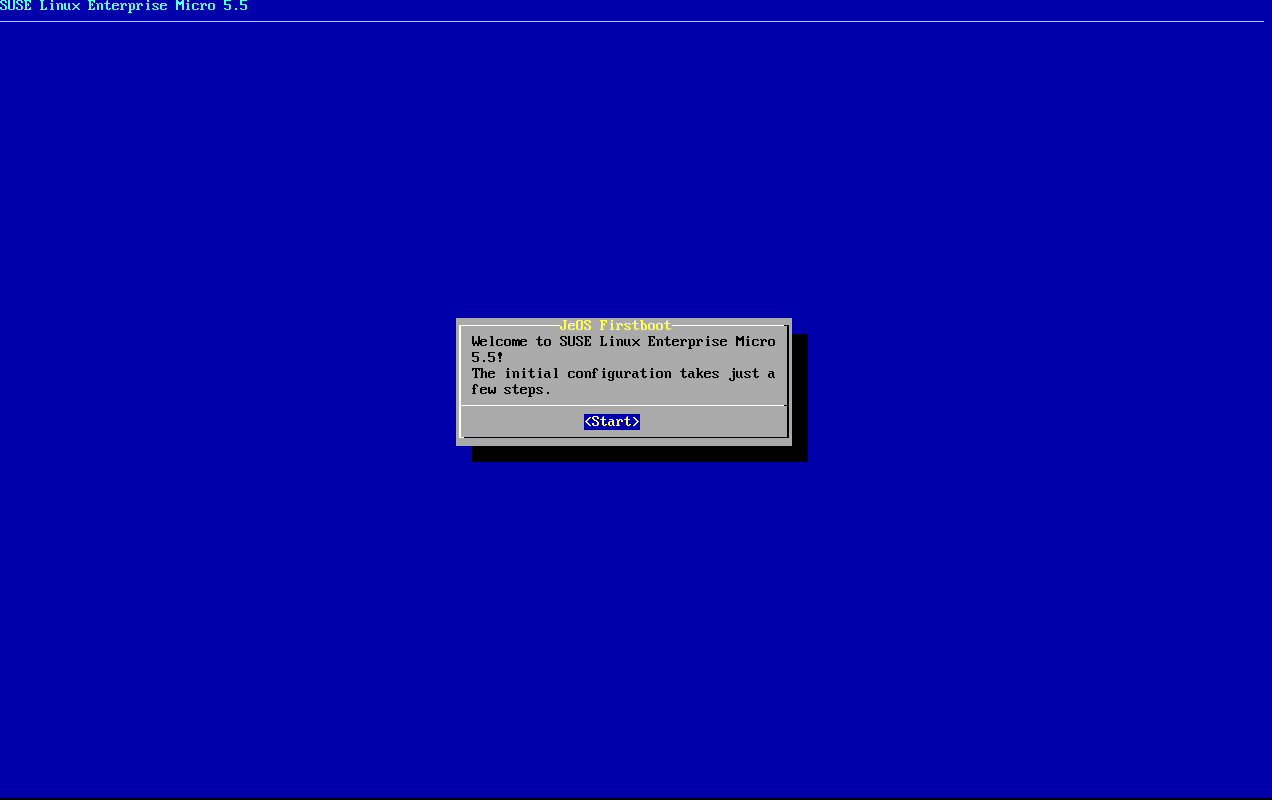
-
キーボードレイアウトを選択します。
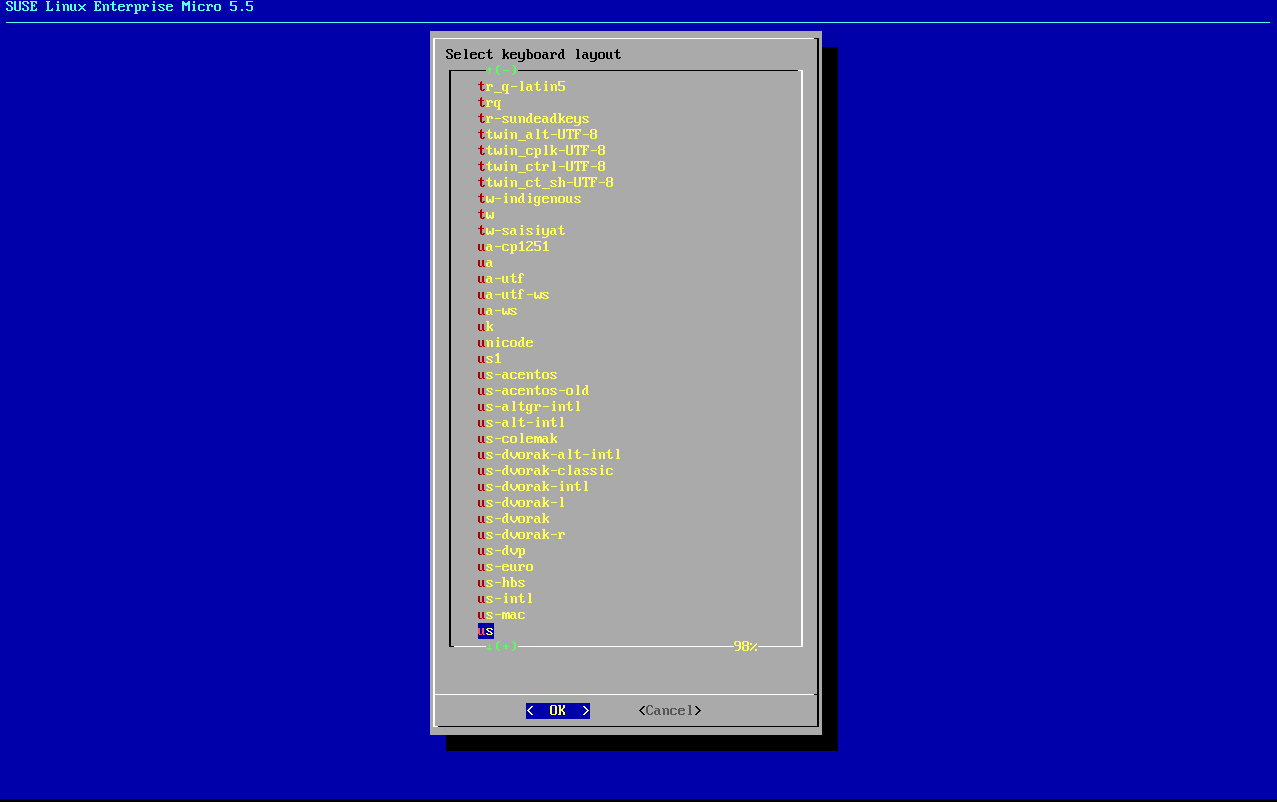
-
ライセンス契約に同意します。
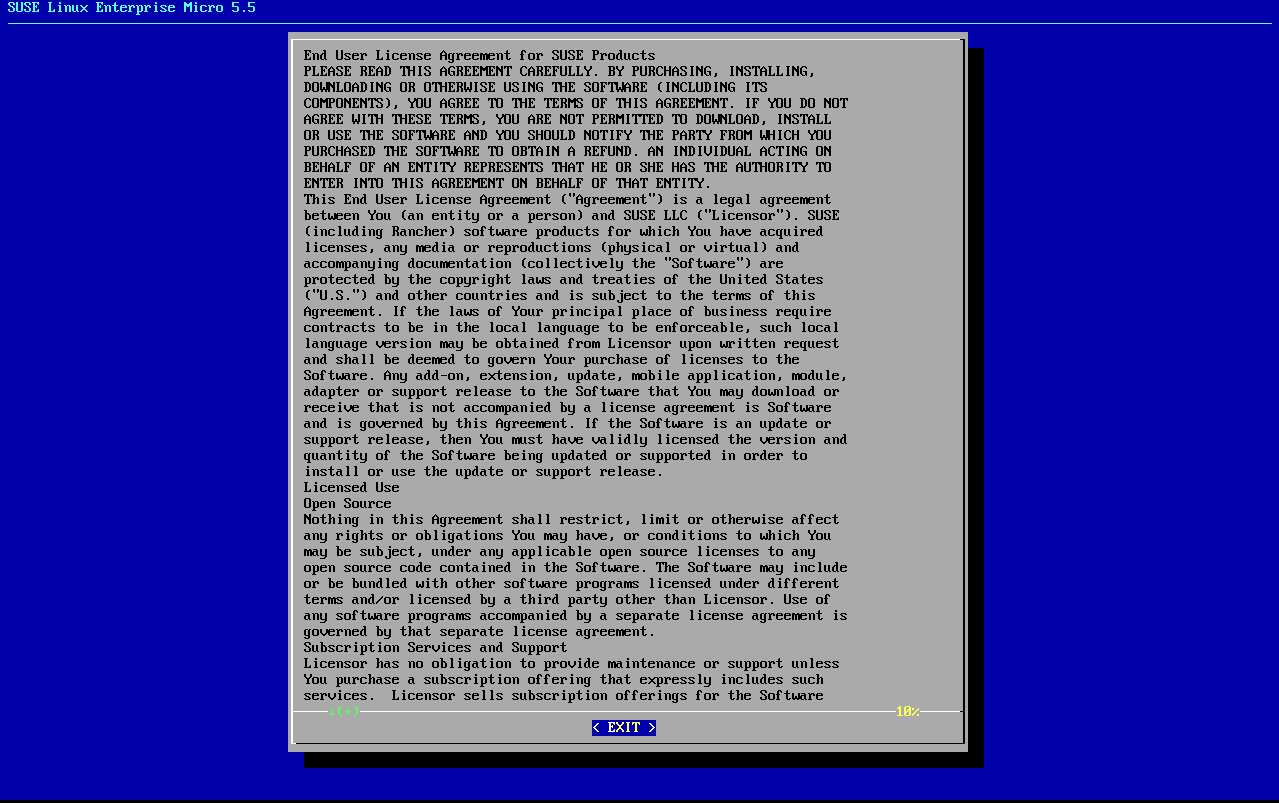
-
タイムゾーンを選択します。
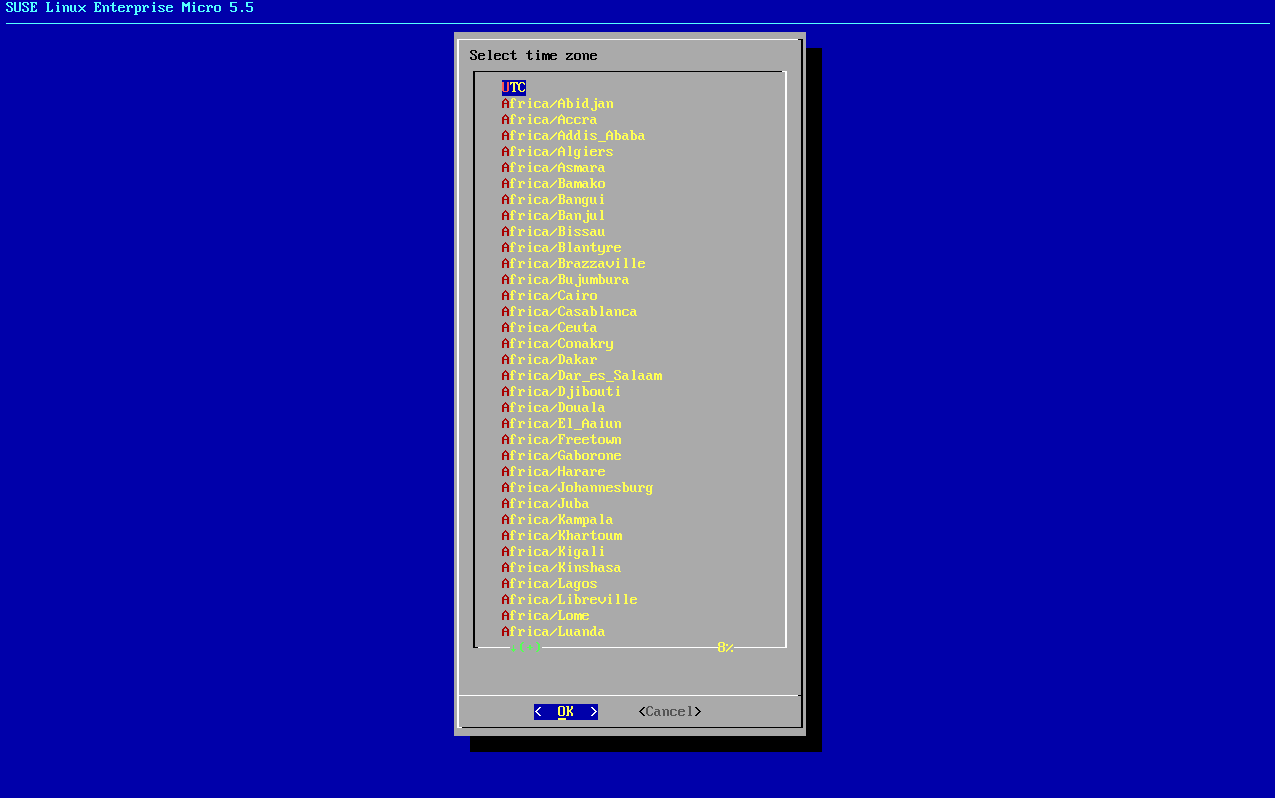
-
rootのパスワードを入力します。
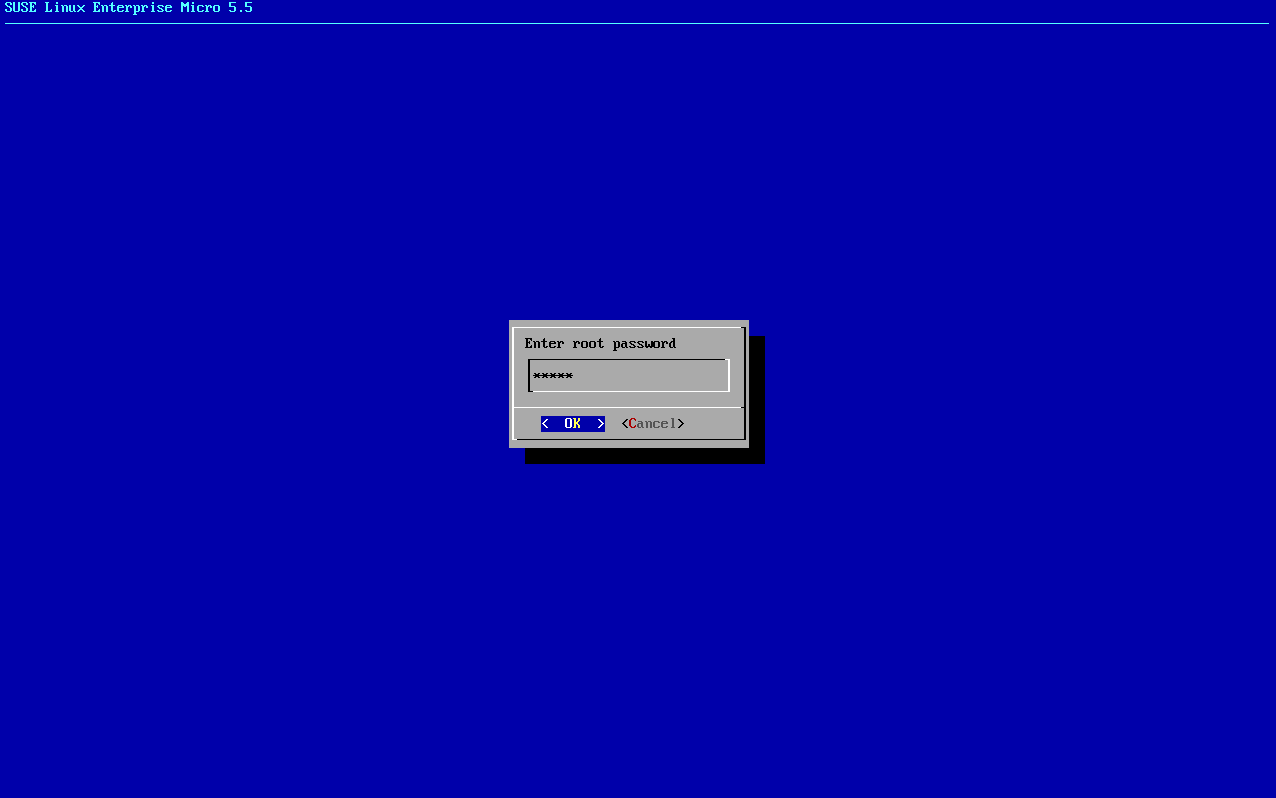
-
インストールが完了したら、rootとしてログインします。
-
次のセクションに進みます。
*) 最小値については、installation-and-upgrade:hardware-requirements.adoc#proxy-hardware-requirementsを参照してください。
4. SLE MicroおよびSUSE Manager 5.0サーバの登録
|
SLE Micro 5.5エンタイトルメントはSUSE Managerエンタイトルメントに含まれているため、別途登録コードは必要ありません。 |
-
仮想マシンをブートします。
-
rootとしてログインします。 -
SCCでSLE Microを登録します。
transactional-update register -r <REGCODE> -e <your_email>
-
再起動します。
-
SUSE Customer CenterでSUSE Manager 5.0を登録します。
transactional-update register -p SUSE-Manager-Server/5.0/x86_64 -r <REGCODE>
-
再起動します。
-
システムを更新します。
transactional-update
-
更新が適用されていた場合は再起動します。
-
このステップはオプションです。ただし、ご使用のインフラストラクチャでカスタム永続ストレージが必要な場合は、
mgr-storage-serverツールを使用します。 詳細については、mgr-storage-server --helpを参照してください。このツールを使用すると、コンテナストレージとデータベースボリュームの作成が容易になります。-
このコマンドは次のように使用します。
mgr-storage-server <storage-disk-device> [<database-disk-device>]
例:
mgr-storage-server /dev/nvme1n1 /dev/nvme2n1
このコマンドは、
/var/lib/containers/storage/volumesにある永続ストレージボリュームを指定されたストレージデバイスに移動します。詳細については、以下を参照してください。
-
-
次のコマンドを実行してSUSE Managerを配備します。
mgradm install podman <FQDN>